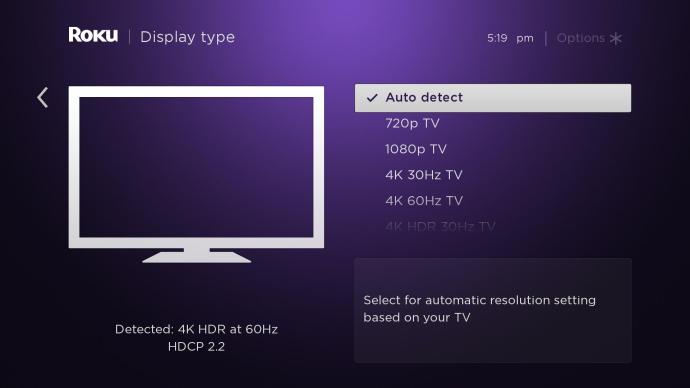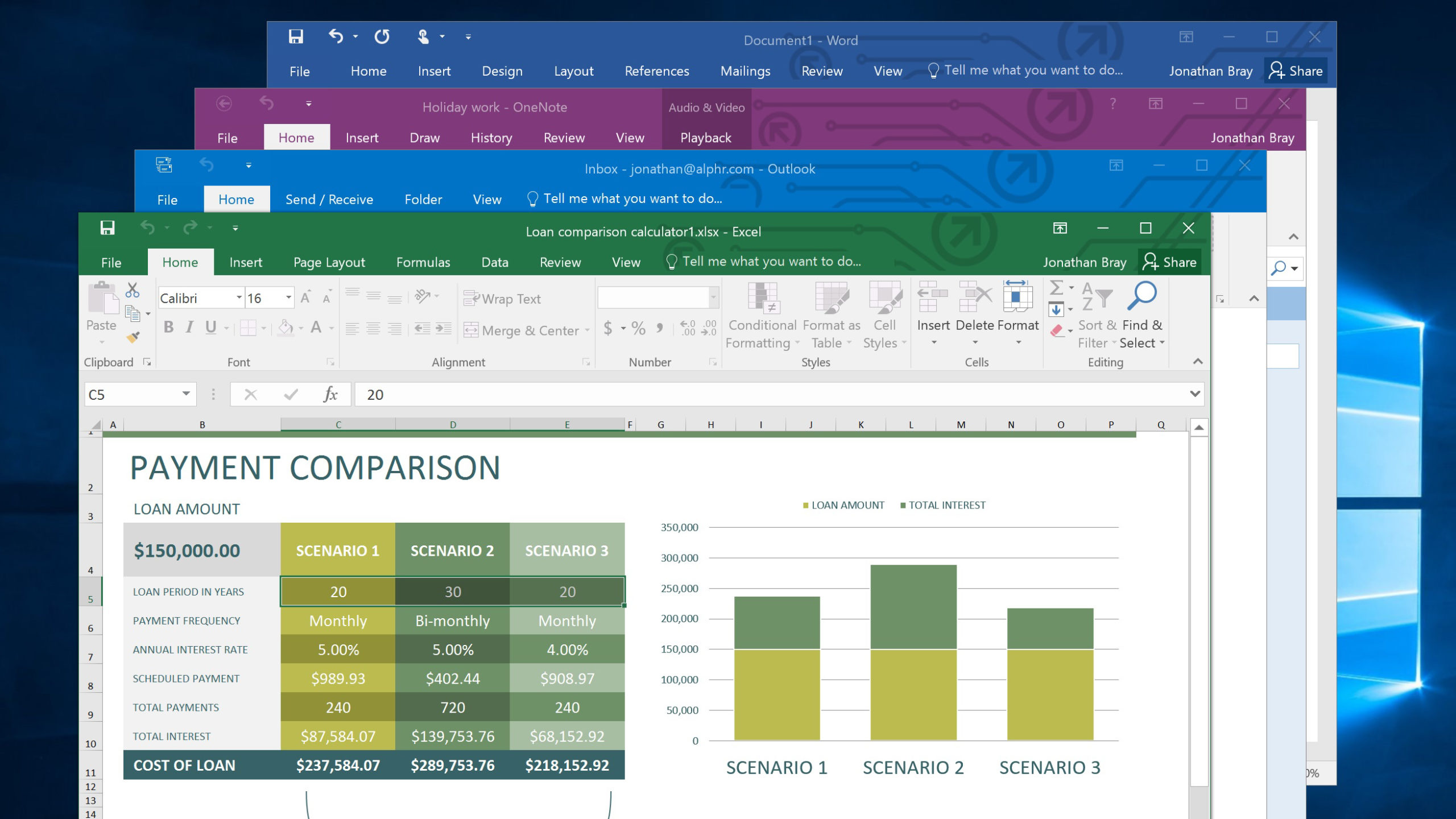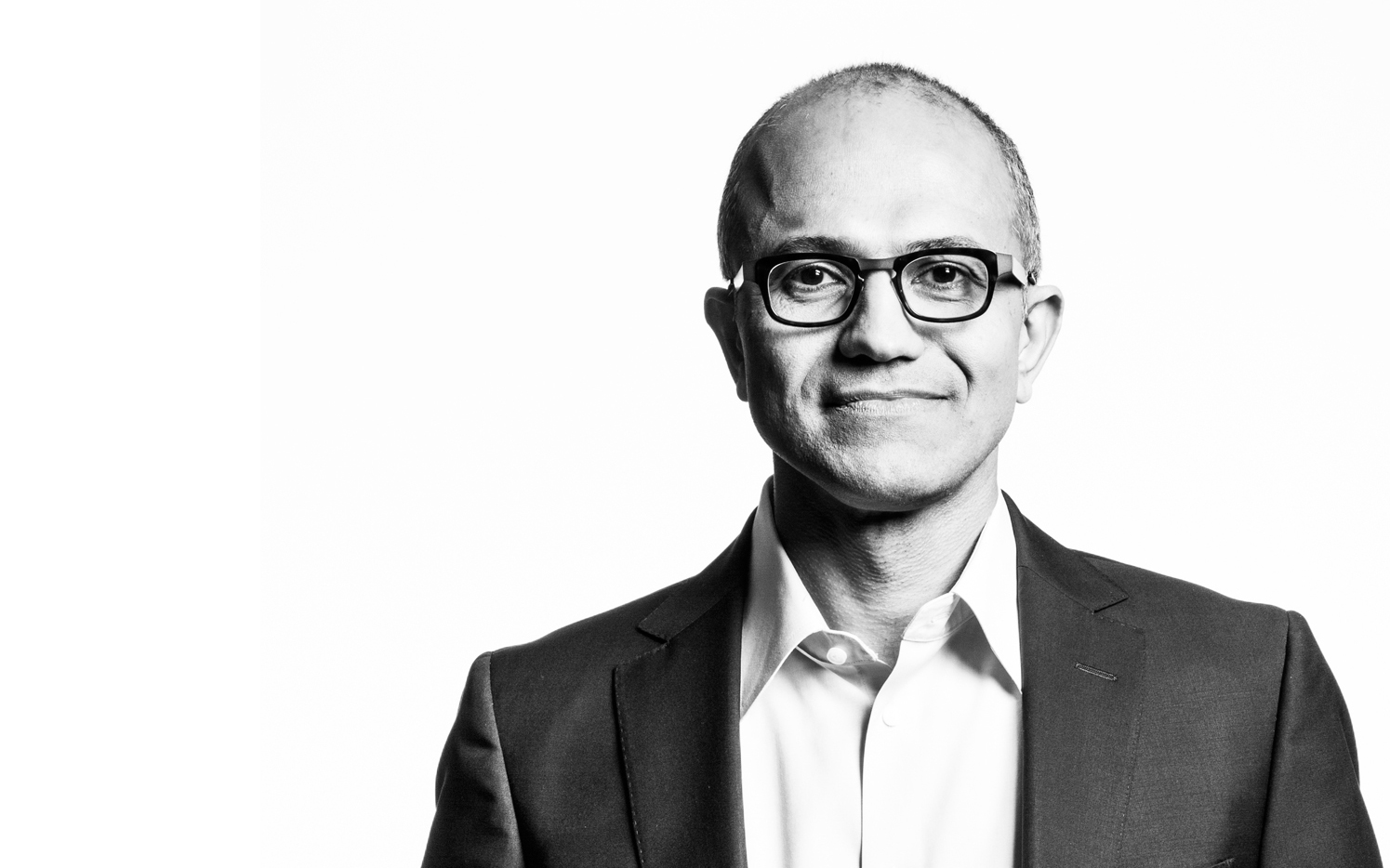Come modificare le dimensioni dello schermo su Roku
Se stai cercando di modificare le dimensioni dello schermo, probabilmente vorrai modificare la risoluzione, il rapporto dell'immagine o entrambi. Se è così, sei fortunato. I dispositivi Roku sono progettati per sfruttare le moderne risoluzioni ad alta definizione, ma anche i formati più vecchi comunemente usati nelle smart TV di vecchia generazione.

Inoltre, puoi facilmente modificare le dimensioni dell'immagine, sia che tu stia utilizzando un dispositivo di streaming Roku o una smart TV Roku.
Modifica del display con il telecomando
Inserisci le batterie nel telecomando Roku per navigare nel menu del tuo dispositivo Roku.
- Premi il pulsante Home sul telecomando per accedere alla schermata principale di Roku.
- Usa le frecce per evidenziare il menu Impostazioni.
- Accedi al menu Impostazioni e seleziona l'opzione Tipo di visualizzazione.
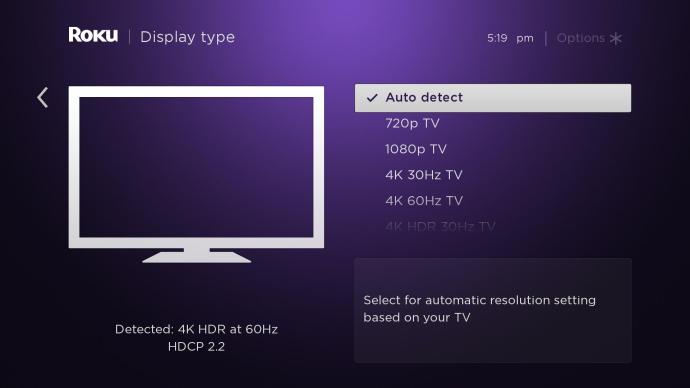
- Utilizzare le frecce per selezionare la risoluzione desiderata.
Dovresti sapere che i dispositivi Roku fanno un buon lavoro nell'analizzare le capacità della tua smart TV. Utilizzando la funzione di rilevamento automatico, il tuo dispositivo Roku può scansionare e impostare la risoluzione del display su quella che dovrebbe funzionare in modo ottimale sulla tua TV.

Queste sono le opzioni disponibili sui dispositivi Roku:
- 720p
- 1080p
- 4K a 30Hz
- 4K a 60Hz
- 4K HDR a 30Hz
Terminologia della risoluzione e problemi di incompatibilità comuni
I valori 30Hz e 60Hz rappresentano i framerate della riproduzione video. 4K HDR sta per High Dynamic Range. Ciò significa che la tua TV dovrebbe essere in grado di supportare framerate ancora più elevati e informazioni aggiuntive sul colore. Tieni presente che non molte smart TV 4K avranno anche il supporto 4K HDR.
Se imposti il tuo dispositivo Roku su una risoluzione non supportata dalla tua TV, dovresti vedere uno schermo vuoto. Tuttavia, il dispositivo dovrebbe tornare alla sua precedente impostazione valida in circa 15 secondi.
Dovresti anche sapere che anche se la tua TV potrebbe avere il supporto 4K HDR, ciò non garantirà che sarai in grado di guardare i film HDR immediatamente. In alcuni casi, potresti notare che quando guardi un film HDR dalla tua chiavetta Roku, l'immagine potrebbe avere una qualità scadente.
Questo è spesso un problema con il software della TV. Eseguire un aggiornamento e riprovare. Se il problema persiste, esegui anche un aggiornamento del sistema operativo Roku. Se ciò non risolve il problema, il tuo dispositivo Roku o la TV non sono in grado di eseguire il rendering di contenuti HDR 4K.
Modifica delle dimensioni dell'immagine
Se cambi la dimensione dell'immagine sulla tua TV mentre stai usando Roku, la modifica non sarà globale. Influirà solo sull'ingresso HDMI attualmente in uso, come nel tuo dispositivo Roku.
- Premi il pulsante Stella per accedere al menu Impostazioni.
- In alternativa, vai alla schermata Home premendo il pulsante Home sul telecomando, quindi utilizza i pulsanti freccia per accedere al menu Impostazioni.
- Seleziona l'opzione Impostazioni immagine TV.
- Vai al menu Opzioni.
- Seleziona il menu Impostazioni immagine avanzate.
- Vai all'impostazione Dimensioni immagine nella parte inferiore dell'elenco.
- Utilizzare i pulsanti freccia per selezionare un rapporto di aspetto diverso.

Tieni presente che non puoi davvero creare un rapporto di aspetto personalizzato, selezionane solo uno diverso dall'elenco fornito. Ma, anche se puoi cambiarlo, non sempre significa che dovresti.
Utilizzando l'impostazione Auto, il tuo dispositivo Roku allungherà automaticamente tutto ciò che necessita di allungamento e adatterà tutti i video alle dimensioni, per utilizzare al meglio le capacità di rendering della tua TV.
Altre opzioni per le immagini che potrebbero interessarti
Dallo stesso pannello delle impostazioni avanzate dell'immagine, dovresti essere in grado di accedere ad altre opzioni interessanti. Ad esempio, è possibile personalizzare manualmente la luminosità, la nitidezza, il colore e il contrasto di un'immagine, invece di affidarsi alle preimpostazioni disponibili.
Sulla maggior parte delle smart TV Roku dovresti anche essere in grado di sfruttare l'impostazione dell'immagine della modalità di gioco. Questo è qualcosa che può ridurre il ritardo di input o migliorare i tassi di elaborazione delle immagini. Poiché questa funzione è strettamente disponibile per gli ingressi HDMI, sarà anche qualcosa che puoi usare per i tuoi flussi Roku, non solo per le sessioni di gioco.
Domande frequenti
Perché la mia schermata iniziale appare ingrandita?
Questo è un problema comune a quanto pare, ma fortunatamente c'è una soluzione semplice. Quando accendi il tuo dispositivo Roku, le icone potrebbero sembrare ingrandite e fuori posto. Se ti sta succedendo, è probabile che tu debba aggiornare il tema Roku.u003cbru003eu003cbru003eSemplicemente vai su Impostazioni e seleziona Tema. Evidenzia un nuovo pacchetto di temi e salva l'opzione. La schermata iniziale dovrebbe apparire di nuovo normale.
Il mio schermo è diventato nero dopo aver cambiato la mia risoluzione. Come mai?
Se hai scelto l'opzione di uscita forzata e la tua TV non è in grado di gestire la nuova impostazione, lo schermo tornerà alla normalità dopo pochi secondi. Sfortunatamente, questo significa che la nuova impostazione non è compatibile con il tuo attuale televisore.
Dovresti cambiare le dimensioni dello schermo?
A meno che tu non abbia intenzione di guardare alcuni film molto vecchi in formati scadenti sulla tua grande TV, non dovrebbe esserci alcun motivo per allungare le dimensioni dell'immagine. E anche in questo caso, lo stretching raramente migliora le cose se non viene eseguito con una risoluzione e dimensioni dello schermo appropriate.
Spesso l'immagine può diventare nebbiosa o pixelata, ecco perché le impostazioni automatiche del rapporto dell'immagine tendono a dare le migliori prestazioni. Ti piace personalizzare le dimensioni della tua immagine o sei d'accordo sul fatto che i dispositivi Roku possano fare un buon lavoro da soli la maggior parte delle volte?